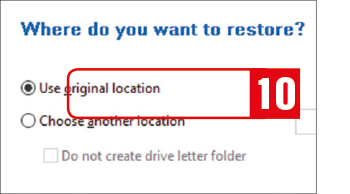Backup dla wszystkich

Dane na dyskach nie są stuprocentowo bezpieczne. Wystarczy awaria sprzętu, aby je bezpowrotnie utracić. Należy o tym pamiętać i zabezpieczać pliki tak, by w razie potrzeby można było je odzyskać. Najpewniejszą metodą jest wykonywanie kopii bezpieczeństwa. Do tego może posłużyć pełna wersja programu Backup4all Lite. Narzędzie automatyczne tworzy kopie bezpieczeństwa w określonych odstępach czasowych. Dane mogą być dodatkowo kompresowane i zabezpieczane hasłem.

Po uruchomieniu programu wyświetli się okno powitalne Getting Started. Wciśnij Backup (1) i w kolejnym oknie wybierz ikonę Create. W polu Backup name (2) wprowadź nazwę, która pozwoli szybko zidentyfikować zadanie. Kliknij Next.
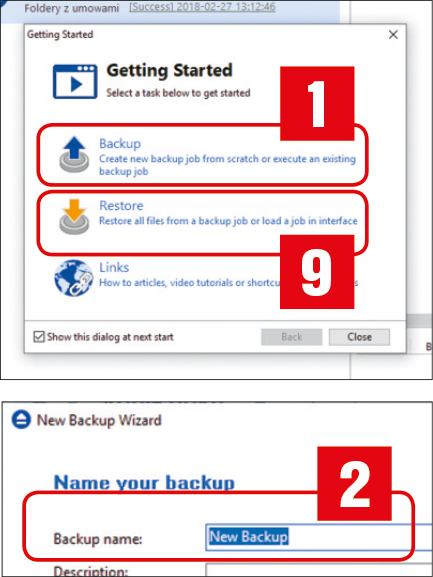

W następnym kroku wybierz, gdzie ma być zapisywana kopia bezpieczeństwa: Local – na lokalnym dysku twardym lub Network – na dysku sieciowym. W naszym przykładzie wybraliśmy pierwszą opcję. Z listy Drive (3) wybierz dysk, na którym zapisywany będzie backup, w polu Folder (4) podaj ścieżkę dostępu do katalogu, w którym przechowywać będziesz zabezpieczone dane. Wciśnij Next (5).
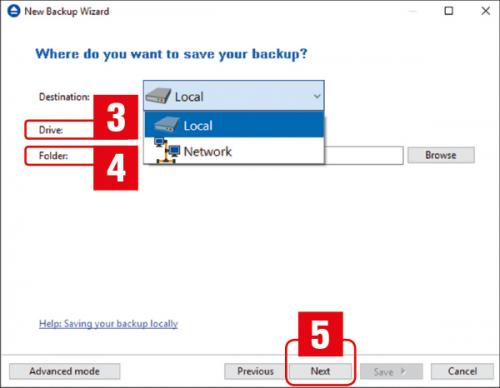

W następnym etapie należy wskazać foldery i (lub) pliki, które mają być zabezpieczane. Wybierzesz je, korzystając z przycisków Add folder (5) i Add files (6). Kliknij Next.
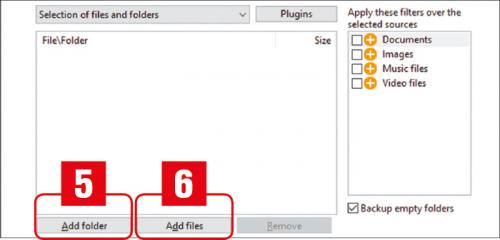

Następny etap to określenie, jak często wykonywana ma być kopia zapasowa. Domyślnie wybrana jest opcja Manually (7) – będzie tworzona tylko ręcznie. Do wyboru masz możliwości: codziennie, co tydzień, co miesiąc. Gdy zakończysz, wciśnij Save (8) i z menu wybierz jedno z poleceń: Save and run – zapisz i uruchom lub Save – zapisz zadanie i wróć do okna głównego. Aby uruchomić backup, w oknie głównym wskaż zadanie na liście i kliknij Backup.
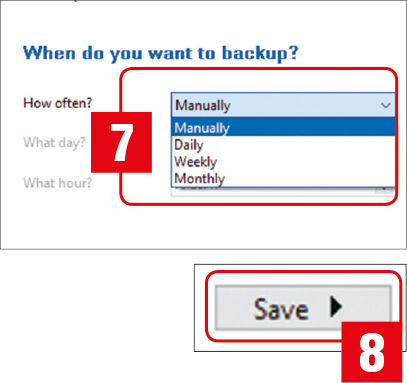

Aby przywrócić pliki, wybierz zadanie backupu i kliknij Restore (9). W drugim kroku możesz zdecydować, czy dane będą przywracane do foldera źródłowego Use original location, czy też wskazać inny folder docelowy Choose another location (10). Aby uruchomić proces przywracania, naciśnij Finish.